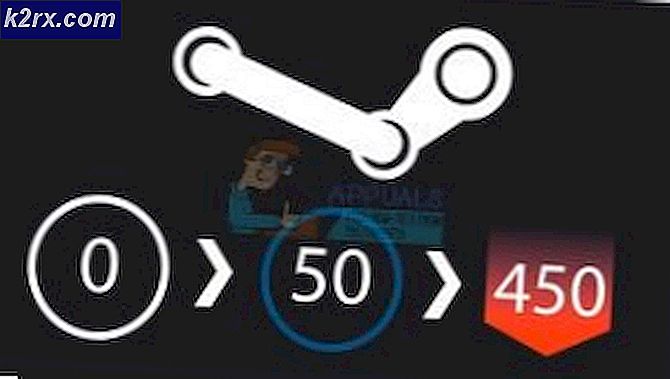SOLVED: Favorit yang Dihapus Terus Kembali di Internet Explorer
Banyak pengguna Windows telah melaporkan masalah dengan Internet Explorer di mana Favorit - versi Internet Explorer dari situs web yang di-bookmark - bahwa pengguna yang terpengaruh oleh masalah ini telah dihapus di masa lalu muncul kembali dan, ketika dihapus lagi, terus muncul kembali setelah beberapa detik.
Masalah ini tampaknya tidak terikat oleh versi Sistem Operasi Windows yang Anda gunakan atau versi Internet Explorer yang Anda miliki seperti yang telah dilihat pada Windows 8, 8.1 dan bahkan 10 dan telah mempengaruhi semua versi Internet Explorer ke atas IE 10. Untungnya, penyebab masalah ini telah diidentifikasi, dan itu adalah iCloud - hampir semua pengguna Windows yang menggunakan perangkat Apple bersama dengan komputer Windows mereka memiliki aplikasi iCloud, dan fitur aplikasi iCloud yang dirancang untuk melakukan sinkronisasi Favorit dari Internet Explorer pada Windows inilah yang menyebabkan masalah ini.
Karena penyebab masalah ini telah diidentifikasi, telah menjadi sangat mungkin bagi pengguna yang terpengaruh oleh masalah ini untuk menjadi bebas dari genggamannya. Berikut ini adalah dua metode yang dapat digunakan untuk menyelesaikan masalah ini:
Solusi 1: Hapus instalasi dan instal ulang Internet Explorer
Salah satu metode paling efektif yang dapat digunakan untuk memperbaiki masalah ini adalah mencopot pemasangan dan menginstal ulang Internet Explorer. Namun, sebelum Anda dapat menghapus dan menginstal ulang Internet Explorer, Anda harus secara manual menghapus semua Favorit yang tidak diinginkan. Untuk melakukannya, Anda perlu:
Tahan tombol Logo Windows, dan saat melakukannya, tekan E untuk meluncurkan File Explorer .
Arahkan ke direktori berikut, ganti X dengan huruf drive yang sesuai dengan partisi atau HDD / SSD komputer Anda yang diinstal Windows:
X: \ Users \ [nama akun pengguna Anda] \ Favorit
Temukan dan hapus semua Favorit yang dihapus sebelumnya yang telah muncul kembali.
Tutup File Explorer .
Setelah Anda menghapus secara manual setiap dan semua Favorit yang tidak diinginkan, Anda dapat melanjutkan dengan penghapusan instalasi Internet Explorer. Segera setelah Anda mencopot pemasangan IE, Anda dapat menginstalnya kembali dan Anda seharusnya tidak lagi menderita masalah.
Solusi 2: Nonaktifkan fitur sinkronisasi Favorit iCloud
Jika Solusi 1 tidak berfungsi untuk Anda atau jika Anda lebih suka menyelesaikan masalah ini tanpa harus menghapus Internet Explorer, Anda dapat menyelesaikan masalah ini dengan menonaktifkan fitur sinkronisasi Favorit iCloud yang pada dasarnya adalah akar dari semua kekacauan ini. Untuk melakukannya, Anda perlu:
TIP PRO: Jika masalahnya ada pada komputer Anda atau laptop / notebook, Anda harus mencoba menggunakan Perangkat Lunak Reimage Plus yang dapat memindai repositori dan mengganti file yang rusak dan hilang. Ini berfungsi dalam banyak kasus, di mana masalah ini berasal karena sistem yang rusak. Anda dapat mengunduh Reimage Plus dengan Mengklik di SiniBuka Menu Mulai .
Cari iCloud .
Klik pada hasil pencarian berjudul iCloud untuk meluncurkan aplikasi
Di bawah Penunjuk - Opsi, temukan dan hapus centang Internet Explorer . Ini akan menonaktifkan sinkronisasi Favorit dari Internet Explorer.
Klik Terapkan .
Klik OK .
Luncurkan Internet Explorer dan hapus semua Favorit yang sebelumnya muncul kembali dan tidak bernilai nyata bagi Anda. Kali ini, ketika Anda melakukannya, mereka tidak akan muncul kembali setelah beberapa detik dan malah akan tetap dihapus untuk selamanya.
Nyalakan kembali komputer Anda.
Setelah masalah terselesaikan, Anda bebas mengaktifkan fitur sinkronisasi Favorit iCloud, yang sekarang berfungsi sebagaimana seharusnya dan tidak akan menyebabkan lebih banyak kerusakan daripada baik. Untuk melakukannya, cukup luncurkan aplikasi iCloud, periksa Internet Explorer di bawah Bookmarks - Opsi, klik Apply dan klik OK .
Tak usah dikatakan bahwa solusi ini hanya boleh digunakan oleh pengguna yang terkena masalah ini yang benar-benar memiliki aplikasi iCloud yang diinstal pada komputer mereka. Jika Anda terpengaruh oleh masalah ini tetapi tidak memiliki aplikasi iCloud di komputer Anda, Anda akan lebih baik mencoba memperbaiki masalah ini menggunakan Solusi 1 .
Solusi 3: Nonaktifkan fitur sinkronisasi Favorit iCloud
Dalam beberapa kasus, di mana iCloud bukan penyebab sinkronisasi, maka biasanya pengaturan bawaan Windows 8/10, yang diatur untuk Menyinkronkan Favorit Anda antara dua komputer, seperti dua komputer rumah, atau antara rumah dan komputer kantor. Untuk menonaktifkan sinkronisasi ini, Di satu komputer, Buka Pengaturan - Akun - Sinkronkan pengaturan Anda dan HIDUPKAN Pengaturan Internet Explorer. Kemudian reboot dan hapus favorit yang menyinggung. Kemudian lakukan hal yang sama pada komputer kedua.
TIP PRO: Jika masalahnya ada pada komputer Anda atau laptop / notebook, Anda harus mencoba menggunakan Perangkat Lunak Reimage Plus yang dapat memindai repositori dan mengganti file yang rusak dan hilang. Ini berfungsi dalam banyak kasus, di mana masalah ini berasal karena sistem yang rusak. Anda dapat mengunduh Reimage Plus dengan Mengklik di Sini